CorelDRAW如何制做简易足球?CorelDRAW作为一个专业的设计软件,可以用来做一些好看的效果图,想知道怎么用CorelDRAW做一个简易足球吗?那就照着正软小编教给大家的步骤一步步做出来吧。
CorelDRAW制做简易足球的操作步骤
首先我们要打开CorelDRAW 2019 for win这个版本,建立一个新文件,然后就可以按照下面的步骤做出一个简易的足球了。
第一步
我们先拉出两条参考线,使他们相交,然后再点击【多边形工具】或者按快捷键【Y】,将鼠标放到交点位置,按住【Ctrl+shift】,由里至外画出一个五边形,再通过一样的操作画出一个小一点的五边形,如图1所示。
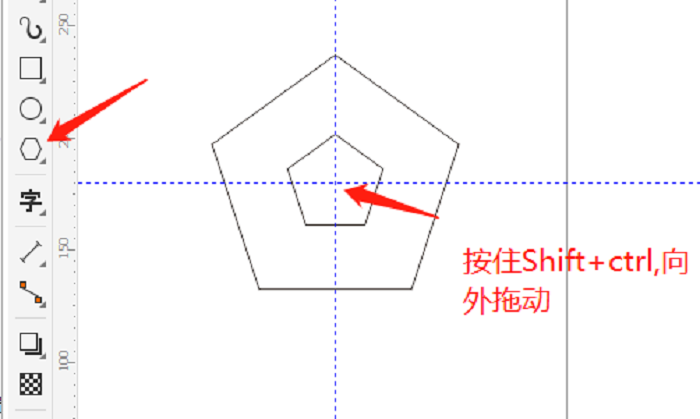
图1:画两个五边形
第二步
将小五边形填充为黑色,按数字键盘里的【+】可原地复制一个,再点击小五边形,找到属性栏中的【垂直镜像】,这样五边形就翻转过来了,再将它摆放到最上角如图2所示位置即可。
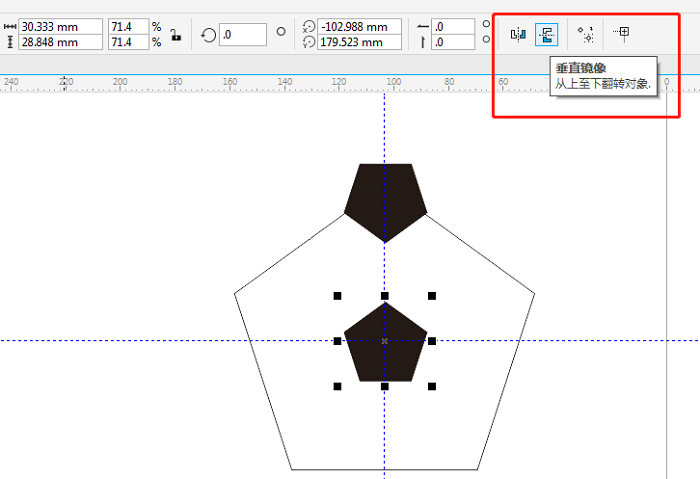
图2:垂直镜像及摆放
第三步
将垂直翻转的五边形旋转72度,按小键盘的【+】原地复制4个,再根据图3的样子将小五边形摆放好。
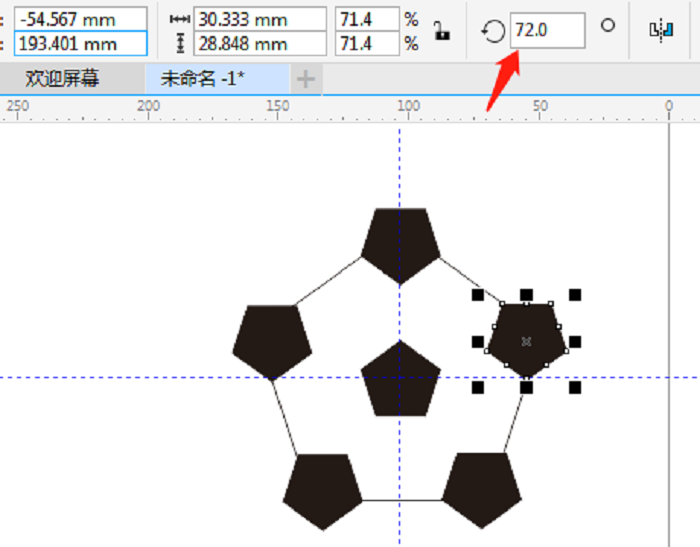
图3:将4个五边形摆放好
第四步
利用CorelDRAW的【手绘工具】,将中心的五边形各个顶点与其他五个小五边形顶点用线段连接起来,如图4所示。
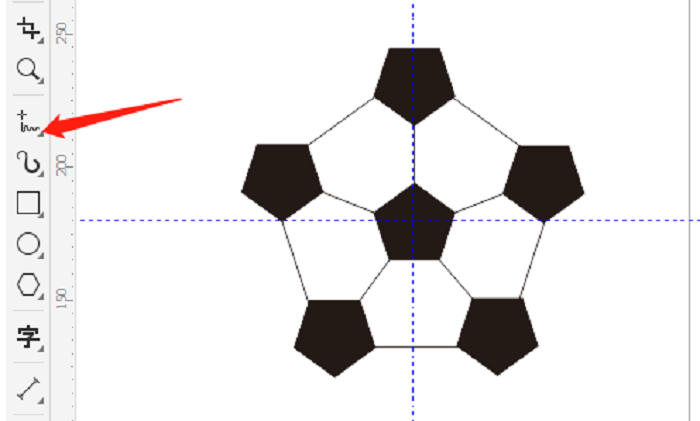
图4:顶点连线
第五步
用CorelDRAW的【椭圆工具】或者快捷键【F7】复制一个大正五边形的同心圆,如图5所示。
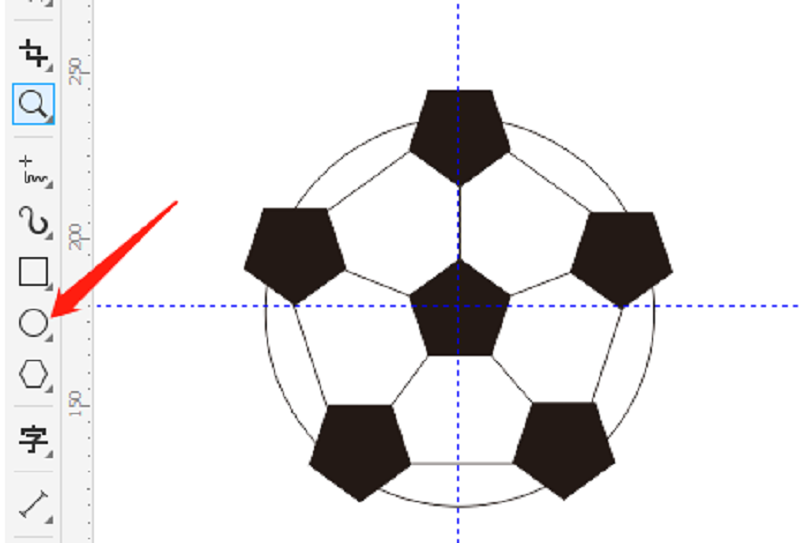 图5:绘制大五边形的同心圆
图5:绘制大五边形的同心圆
第六步
在菜单栏里找到【效果】,再选择【透镜】,或者按快捷键【Alt+F3】,选中图形,在右侧弹出的【透镜】窗口里选择【鱼眼】效果,之后再选中每个小五边形,将冻结打钩,然后填充颜色,最后将多余的部分删掉,最终效果如图6所示。
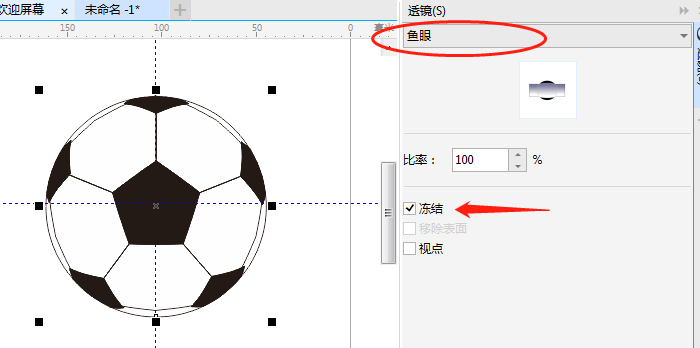
图6:鱼眼效果
第七步
点击图形,单击右键,选择【转换为曲线】,再点击【全部取消组合】,之后删除如图7所示的蓝色线条。

图7:删除蓝色线
第八步
按住【Ctrl+shift】,然后对大圆进行缩小复制,复制一个大圆后,将其填充为黑色,对黑色的圆使用【透明度】,选择【渐变透明】,再将所有图形全部选中,之后选择【组合】,对图形使用阴影工具,最终便完成了完成了简易足球的绘制,如图8所示。

图8:简易足球效果图
按照这些步骤做就能够利用CorelDRAW绘制一个简易的足球形状了,赶紧打开你的CorelDRAW做一个足球出来吧!


